The MoonCMD remote-control protocol
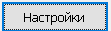

Вкладка «Логин»
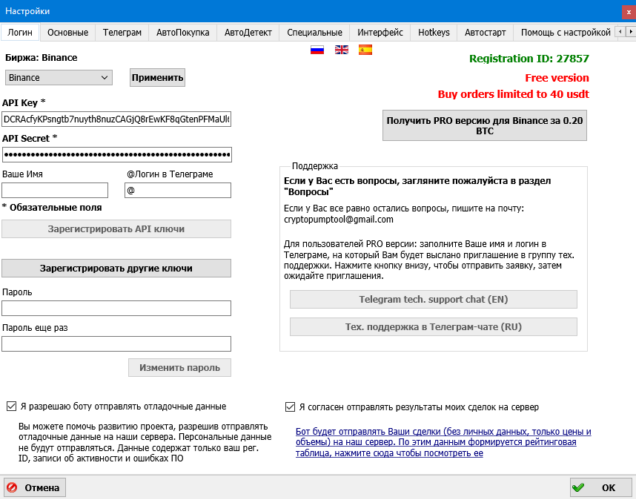
На данный момент можно переключаться между Русским, Английским и Испанским языком. Для переключения нажмите на конкретный рисунок флага.
Биржа: здесь выбираете к какой бирже будете подключать MoonBot (Binance/Bittrex). После выбора нажмите кнопку Применить.
Затем вводите API Key и API Secret для подключения MoonBot к вашему аккаунту. Получение API ключей описано в прошлом разделе. После ввода нажать *Зарегистрировать API ключи*.
Так же можете ввести свое имя и ваш логин в Telegram. Это нужно для того, чтобы вы могли делиться названием интересной монеты с другими пользователями в чате @MoonInt
Registration ID: это Ваш персональный номер бота.
Telegram tech. support chan (EN): Чат поддержки для владельцев PRO-версии на английском языке. Для вступления в чат вам необходимо ввести свой Telegram-логин и нажать данную кнопку. После вам придет предложение для вступления в чат (Обязательно укажите в своих настройках Телеграм- Конфиденциальность- Группы- все пользователи . Иначе администрация не сможет выслать вам приглашение для вступления в чат, после добавления можете опять изменить данное значение).
Тех. поддержка в Телеграм-чате (RU): Чат поддержки для владельцев про версии на русском языке. Для вступления в чат вам необходимо ввести в бота свой Telegram-логин и нажать данную кнопку. После вам придет предложение для вступления в чат (Обязательно укажите в своих настройках Телеграм- Конфиденциальность- Группы- все пользователи . Иначе администрация не сможет выслать вам приглашение для вступления в чат, после добавления можете опять изменить данное значение)
Зарегистрировать другие ключи. Если вы владелец Free-версии, то вы можете просто ввести другие ключи в бота и он переподключится к ним.
Важно! Если вы владелец PRO-версии, вы можете зарегистрировать новые ключи от того же аккаунта биржи, которые так же станут PRO. Для этого необходимо выполнить нижеописанную процедуру:
1) Если вы не сделали этого ранее, необходимо сохранить id бота и API ключи в отдельный текстовый файл.
2) Скопировать основного PRO-MoonBot в новую папку.
3) Запустить MoonBot из копии.
4) Нажать "Зарегистрировать другие ключи", обязательно новые и ввести их в терминал.
5) Нажать *Зарегистрировать API ключи*. Произойдет соединение с биржей и MoonBot станет PRO с новыми ключами.
Так же вы можете создать пароль для запуска MoonBot. Для этого в поле *Пароль* и *Пароль еще раз* Вы вводите придуманный вами пароль. После этого нажимаем кнопку *Изменить пароль*.
Если вы забудете свой пароль, мы вам не сможем помочь его восстановить!
Для его последующего удаления нужно будет войти в терминал, введя текущий пароль, затем открыть настройки вкладку Логин и в обоих полях установки пароля поставить пробелы и сразу их удалить, это позволит сделать поля пустыми, но при этом активировать кнопку Изменить пароль, которую после этого надо будет нажать.
Вкладка «Основные»
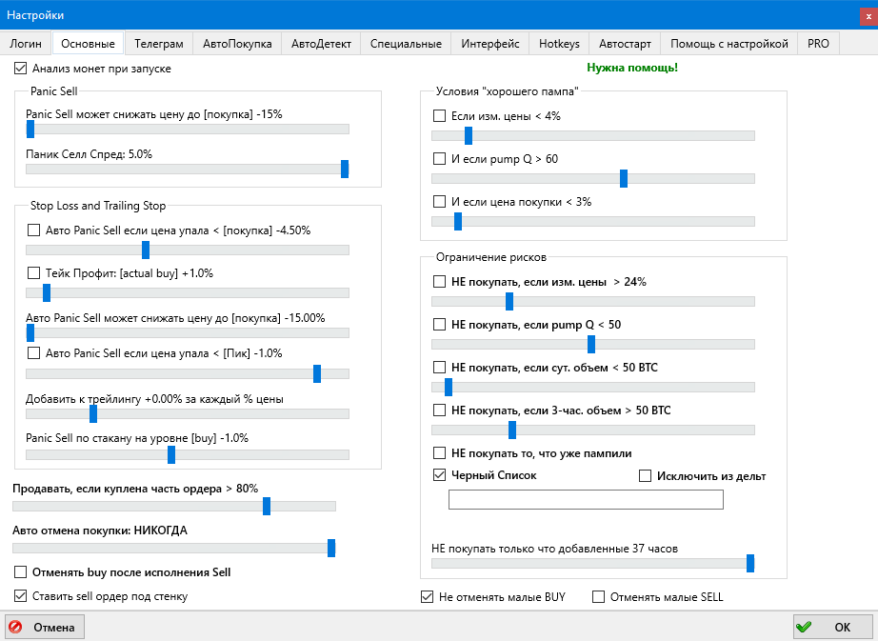
Анализ монет при запуске. Запускать или нет процесс загрузки исторических данных с биржи при старте MoonBot. Загружаются сделки (последние 1000 трейдов по каждой монете). На основании этих данных рисуются графики монет за небольшой интервал времени до старта и далее, пока терминал будет работать. Все трейды по всем монетам будут в отображаться до перезагрузки. Также эти данные используются для оценки риска и оценки «памп-качества» монеты. Начинать торговлю можно и без загрузки этих данных, но тогда не будет работать оценка рисков.

После покупки MoonBot сразу же ставит ордер на продажу по заранее заданной цене [цена покупки]+Y%. Если вы видите, что цена продажи слишком высока, а памп/рост идет не так, как хотелось бы, вы можете активировать функцию Panic Sell. После этого терминал будет автоматически переставлять ордер на продажу вниз, пытаясь продать как можно дороже - ваш ордер всегда будет первым в очереди на продажу.
Panic Sell может снижать цену до [покупка] — X%: Данная настройка относится к ручной активации Panic Sell кнопкой на графике ( эта кнопка появится справа от графика вместо кнопки Buy после покупки). Терминал может снижать цену sell ордера до цены покупки минус X% (максимум 99%).
Пример.
Вы совершили покупку и выставили продажу на +30% от цены покупки. Значение «Panic Sell может снижать цену до [покупка] — X%» стоит -5%. Допустим цена перестала рости и пошла в обратную сторону. При нажатии кнопки Panic sell бот автоматически перенесет Ваш ордер на продажу с значения +30%, до самой дешевой цены ASK на данный момент. Если не найдется покупатель на Вашу цену и она продолжит падать, то Ваш ордер автоматически переместится ниже опять на самую дешевую цену ASK и так до тех пор, пока цена не упадет до заданного -5% от цены Вашей покупки, после чего ордер на продажу останется на этом значении и ниже опускаться не будет. В параметре «Panic Sell может снижать цену до [покупка] — X%» можно задать и положительное значение, тогда, к примеру Бот будет опускать цену не ниже чем на +1% от цены покупки.
Паник Селл Спред. Это величина в процентах от рыночной цены ASK, на которую MoonBot снижает цену при активации Паник Селл затем, чтобы по возможности продать ордер по цене BID или просто быстрее всех остальных участников рынка. Другими словами, воспользуемся предыдущим примером и заданным значением «Panic Sell spread» 0.2%. При активации кнопки Panic sell MoonBot выставит ордер на продажу ниже самой дешевой цены ASK на данный момент на 0.2%. Это даст возможность быстрее найти покупателя. В некоторых случаях продажа произойдет в стакан BID, в некоторых наш ордер окажется в спреде между стаканами BID и ASK. Это зависит от конкретной ситуации и конкретной монеты. Если хотите продать максимально быстро, чтоб не ждать когда выкупят, то можно поставить большой спред, тогда ваш ордер скорее всего упадет в зеленый стакан и продастся по маркету (по лучшей цене в стакане).
Стоп Лосс и Трейлинг Стоп
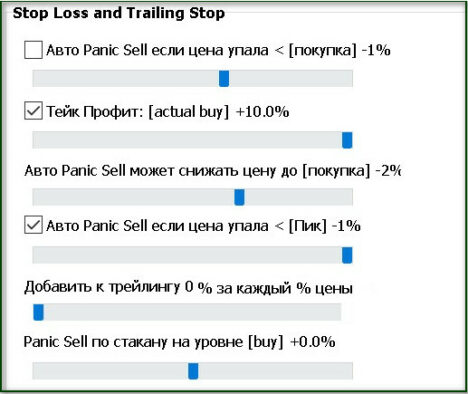
Следующие настройки относятся к автоматической активации продажи Стоп-Лосс и Трейлинг Стоп
Авто Panic Sell если цена упала < [покупка] — Y%. Это Стоп Лосс. Если рыночная цена монеты (стакан ASK) опустится ниже заданного ценового уровня, Бот активирует Panic Sell автоматически. Задается в %.
Тейк Профит. Это цена *фиксации прибыли* , работает только в комплексе с «Авто Panic Sell если цена упала < [Пик] -P%» или Трейлингом иными словами. Подробнее разобрано в примере ниже.
Авто Panic Sell может снижать цену до [покупка] — Z% Если Panic Sell активирован автоматически, а не ручным нажатием на кнопку, то MoonBot может снижать цену sell ордера до цены покупки минус Z%. Уровень Z должен быть меньше, чем Y, иначе бот не сможет дальше снижать цену.
Авто Panic Sell если цена упала < [Пик] -P%: Это Трейлинг :
Пример 1.
Пусть Тейк Профит отключен, а «Авто Panic Sell если цена упала < [Пик] -P%» задан -1% . Сразу же после покупки у нас выставится Трейлинг на уровне покупка -1% ,будет отображаться линия. Если цена с момента покупки пойдет вверх, то при повышении цены на каждые 0.1% наш трейлинг поднимется на 0.1% . Те если цена выросла на 1% с момента покупки, то наша линия Трейлинга поднимется вверх со значения -1% от цены покупки, до значения 0%, те до цены покупки. В те моменты, когда цена падает вниз, линия Трейлинга остается на месте. Как только стакан ASK опустится ниже линии Трейлинга автоматически активируется Panic Sell.
Пример 2.
Пусть Тейк Профит задан 1% (любое значение >0) , а «Авто Panic Sell если цена упала < [Пик] -P%» задан -1%. В этом случае сразу же после покупки линия Трейлинга не появится. Если цена после покупки пойдет вверх на +1% (значение Тейк профит), а потом поднимется еще на 1%( значение Трейлинга), то только тогда на экране появится Линия трейлинга, которая будет на уровне 1% от цены покупки. Далее линия Трейлинга движется как и в Примере 1. Иными словами значениее «Тейк профит» активирует линию трейлинга после роста цены, тем самым перенося ее в безубыток , а за счет того, что при росте цены линия Трейлинга пойдет вверх, мы можем заработать дополнительную прибыль.
Важный момент. После того как цена дойдет до уровня продажи, сделка закроется и линия Трейлинга пропадет.
Добавить к трейлингу x% за каждый процент цены. С ростом рыночной цены монеты будет расти величина трейлинга. Например, если изначально трейлинг задан в -1%, x=0.1%, то после роста рыночной цены на 1%, трейлинг будет уже на расстоянии не 1, а на расстоянии 1.1% от текущей рыночной цены. Если цена вырастет на 10% трейлинг будет уже 2%. Этот параметр используется для монет с высокой волатильностью, когда пропорционально росту увеличиваются и размеры откатов.
Если сделка уже открыта, вы можете в любой момент изменить значение Стоп-Лосс просто перетянув линию стопа курсором мыши. Вы так же можете отключить стоп-лосс и трейлинг в зоне управления открытым ордером, поставив SL или TS в положение Off.
Panic sell по стакану на уровне [buy] -C% : Это стоп лосс, который контролирует стакан BID.

Для его включения необходимо сперва выставить ордер на покупку или сразу купить, затем нажать кнопку *Ордер*, которая находится в правой части графика и установить Vstop в положение ON. Далее в этом же меню мы увидим заданный нами в основных настройках параметр Global [Buy-1.5%], который мы либо оставляем, либо ставим галочку и устанавливаем конкретную цену монеты. Затем в разделе Vol указываем нужный нам обьем в BTC.
Смысл данного параметра: как только произошла покупка, бот начинает отслеживать обьемы в стакане BID. По нашим параметрам Global [Buy-1.5%] бот отслеживает обьемы стакана на покупку на расстоянии -1.5% от нашей цены покупки. Как только обьем стакана на этом уровне становится меньше заданного нами 1Btc, активируется Panic Sell. Вместо [-1.5%], который мы указали в настройках мы можем указать конкретную цены монету, на уровне которой Moon Bot будет отслеживать обьемы.

Продавать, если куплена часть ордера > X% Можно указать значение меньше 100% (всей суммы ордера). При частичном выкупе ордера больше X%, MoonBot отменит попытку покупки оставшейся части и сразу же выставит ордер на продажу. Это удобно если вы используете большой ордер, который выкупили частично и цена пошла дальше вверх. Если сдвинуть ползунок до конца в право то терминал будет ждать полной покупки ордера.
Автоотмена покупки через N минут. Если пройдут заданные N минут с момента выставления ордера и он не выкупится, то терминал отменит ордер.
Отменять buy после исполнения Sell. Отменять не исполненные buy ордера из сетки при продаже sell ордера.
Не отменять малые buy. Если ваш ордер выкупился меньше, чем на на 0,001 ВТС (минимальный размер ордера), терминал не будет отменять покупку, иначе на вашем счету останется несколько монет, которые вы не сможете продать, только обменять их на токены BNB в настройках аккаунта на бирже.
Отменять малые Sell. Если при продаже выкупился почти весь ордер, но осталось продать еще на сумму менее 0,001 ВТС, то терминал будет пытаться продать и дальше, хотя передвинуть такой ордер вы уже не сможете, т.к. его размер меньше минимального ордера по правилам Binance.
Ставить sell ордер под стенку. Разрешает MoonBot слегка корректировать цену ордера на продажу. Сразу после того, как покупка исполнилась, терминал анализирует стакан ордеров на продажу. Может случится так, что в этом стакане будет большая стенка, в этом случае MoonBot подвинет цену продажи вниз, под эту стенку. И наоборот, если окажется, что вблизи заданной цены вообще нет стенок, то Бот подвинет цену вверх, под ближайший безопасный уровень. Диапазон, в котором бот может двигать цену, равен 20% от заданного уровня цены продажи в процентах. Например, если вы задали продать по цене [+10%], то бот может скорректировать цену в диапазоне от +8% до +12%.
Условия «Хорошего пампа». Группа условий, при наступлении которых MoonBot использует вторую, большую цену продажи, которая указывается на главном экране. Для применения второй цены требуется выполнение всех условий, отмеченных галочками.
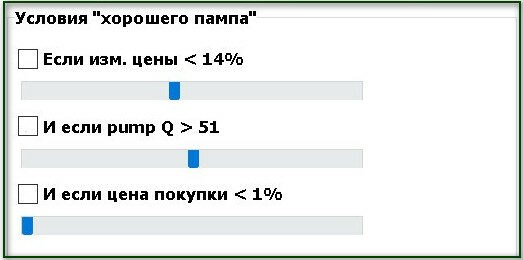
Если изменение цены < X%: Проверяется отклонение цены монеты за последний час. Большое отклонение может иметь место, если админы скупали монету сами до объявления пампа, или делают репост из другого канала, где памп начался раньше.
Если «памп-качество» монеты (pump Q) > N: Проверяется условие качества монеты, MoonBot определяет его сам. Для монет с качеством выше заданного бот поставит большую цену продажи.
Если реальная цена покупки < X%: Проверяется, что реальная цена покупки отличается от цены до пампа меньше, чем на X%. Покупка может произойти по меньшей цене, чем вы задали, в случае, если в стакане на продажу было достаточно ордеров с меньшей ценой. Обычно так бывает, если выбрана хорошо подходящая для пампа монета, и админы не скупали много заранее.
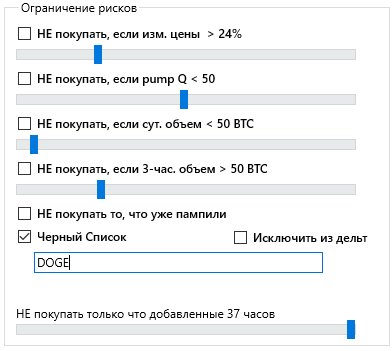
НЕ покупать, если цена изменилась более чем на > X%: не купит, если отклонение цены за последний час больше, чем X%.
НЕ покупать, если «памп-качество» монеты (pump Q) < N: Проверяется качество монеты. Монеты с качеством ниже заданного терминал не купит.
НЕ покупать, если сут. объем < N BTC: Не покупать, если суммарный объем торгов по монете меньше N BTC за 24 часа.
НЕ покупать, если 3-час объем > X BTC: Не покупать, если суммарный объем торгов по монете ,больше X BTC за 3 часа.
Не покупать то, что уже пампили: покупки не будет, если сигнал на памп этой монеты уже приходил с момента запуска терминала в текущей сессии. Полезно, если вы используете несколько источников сигналов, которые могут дублировать друг друга.
Черный список: не покупать монеты, которые указаны здесь через запятую без пробела.
Исключить из дельт: исключать маркеты ЧС из расчета дельты. PAXG всегда исключен из расчета.
Не покупать только что добавленные Y минут/часов: не покупать монеты, которые только залистили на бирже в течение Y минут/часов. Важно учитывать, что отчет времени начинается с момента появления маркета в терминала (иногда это происходит гораздо раньше начала торгов). И если MoonBot будет перезагружен в этот период (после добавления нового маркета), тоон может начать по ней торговать, поскольку после перезагрузки терминал не будет знать, что эту монету только что залистили (добавили). Внимание! Стратегии, у которых на вкладке Filters установлен параметр "IgnoreFilters=YES", будут игнорировать эту настройку.
Вкладка «TELEGRAM»
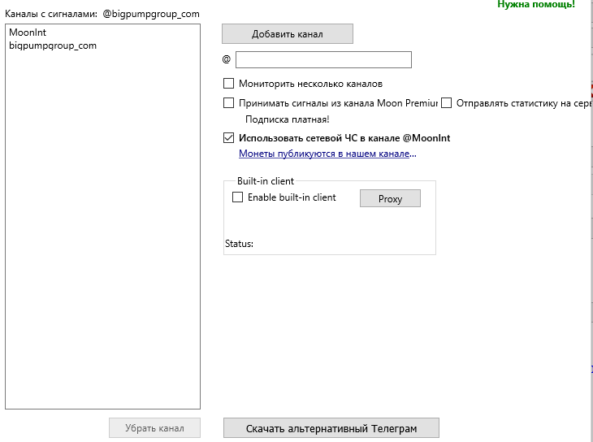
Для получения терминалом MoonBot сигналов из Telegram-каналов необходимо
- Скачать альтернативный Телеграм по кнопке на экране (cтандартное приложение с терминалом работать не будет) и войти в свою учетную запись. После этого вместо кнопки скачать появится кнопка Запустить альтернативный телеграм, нажмите.
- Список каналов, с которыми вы планируете работать, вы формируете вручную, добавляя нужные каналы кнопкой Добавить канал (при этом нужный канал должен быть так же добавлен в вашем аккаунте Телеграм). Название канала следует писать без значка «@» и без приставки «https://t.me«, например канал https://t.me/HighestPump называется «HighestPump».
- После того как добавленный канал появится в списке, нажмите на него левой кнопкой мыши, тогда в строке Каналы с сигналами:@(тут появится имя вашего канала)
Все полученные сообщения бот хранит в файле bot\logs\LOG_ADD_ХХХХ-ХХ-ХХ (в зависимости от даты)
В MoonBot так же есть встроенный клиент Telegram. Для включения:
- поставить галочку «Use built-in client».
- ввести свой телефон, смс-код, пароль.
- есть возможность указать прокси-сервер (socks5 или MTProxy). При невозможности подключиться к Телеграму без прокси бот автоматически включит встроенный MTProxy, в дальнейшем вы можете поменять прокси-сервер на свой.
- Встроенный клиент можно запускать одновременно с альтернативным, таким образом получая сигналы с 2х аккаунтов телеграма.
- Включить\Выключить встроенный клиент можно галочкой в настройках или через меню на иконке бота в трее.
Мониторить несколько каналов. Дает возможность отслеживать несколько Телеграм-каналов и покупать только те монеты, которые будет предложено купить сразу в 2 каналах одновременно. Чтобы отметить несколько каналов, после их добавления в список , нажимте на них ЛКМ удерживая клавишу CTRL.
Принимать сигналы из канала Moon Premium. Это официальный канал Moon Bot (агрегатор) с сигналами из множества платных источников. После оплаты подписки вы сможете получать сигналы из него.
Использовать сетевой ЧС в канале @MoonInt: Позволяет использовать оперативный черный список от пользователей подавших сигнал в канал @MoonInt. Подробно читайте здесь.
Работающий альтернативный клиент, запустили ли вы его по кнопке в боте, или вручную с помощью файла «UTelegram.exe» в папке бота, начинает передавать все полученные сообщения боту. При этом в строке статуса внизу будет указан канал, в котором бот заметил последнее сообщение, и задержка в секундах от момента отправки сообщения до момента его приема. Для того, чтобы задержка правильно считалась, нужно выставить точное локальное время на компьютере. Точность часов (в миллисекундах) так же отображается в строке статуса. Бот при запуске делает попытку синхронизации часов, однако в Windows 8 и старше программы без прав администратора не имеют доступа к системным часам, поэтому нужно либо запускать бота время от времени с правами администратора, либо настроить в системе синхронизацию времени через интернет.
В данном примере последнее сообщение пришло в канале @Pimen_Technical с задержкой 1 секунда, точность системных часов — 3мс.

Все принятые ботом сообщения в публичных каналах сохраняются в лог-файлах в папке Logs, файлы имеют вид «LOG_ADD_2018-11-01.log». Сообщения сохраняются в том виде, как они были опубликованы изначально, без учета редактирования и удаления.
Вкладка «АвтоПокупка»
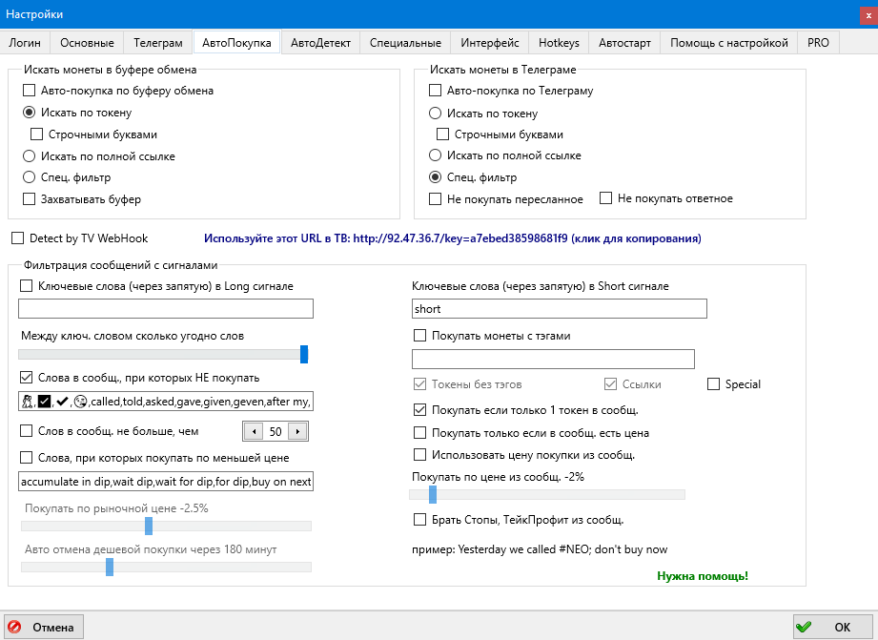
В режиме «Сигналы» (включается кнопкой переключения режима «Ручной \ Сигналы») MoonBot будет покупать монеты по найденным сигналам автоматически.
В «Ручном» режиме будут выведены рыночные графики по найденным сигналам, но авто-покупка производится не будет.
Авто-покупка по буферу обмена. Будет ли MoonBot автоматически ставить ордер на покупку при обнаружении названия монеты в буфере обмена. Если снять галочку, но оставить галочку «Захватывать буфер», то при обнаружении монеты терминал откроет ее график и начнет мониторить цены и ордера, но покупку сам осуществлять не будет.
Для настройки параметров покупки необходимо включить параметр *Спец фильтр*.
Захватывать буфер. Захватывает буфер обмена. Когда стоит галочка, другие приложения не могут использовать буфер обмена. Если снять эту галочку, то бот не будет захватывать буфер обмена вообще, чтобы не мешать работе с текстом в других программах.
Искать монету по токену\полной ссылке. Определение монеты в сообщении по полной ссылке на биржу или по названию токена. Например монета vTorrent. Если задать обнаружение по полной ссылке, то терминал купит только если в сообщении будет содержаться ссылка на данную монету. На Битрексе, она имеет вид https://bittrex.com/Market/Index?MarketName=BTC-VTR. Если же задать обнаружение по токену, то MoonBot купит при обнаружении слова VTR, выделенного пробелами, кавычками, символом тире и тп. Например, «BTC-VTR» или «$VTR». Определение по токену использовать с осторожностью! Названия монет «START» (Startcoin) и «TIME» (Chronobank) исключены из автодетекта, но могут быть и другие, пока не предусмотренные случаи, когда слова англ. языка бот может ошибочно принять за название монеты.
Галочка «Авто-покупка по Телеграм» отвечает за автоматическую покупку при обнаружении монеты в сообщениях в выбранных вами каналах Телеграм. Требуется настроить соединение терминала с Телеграм-каналом, которое описано выше. Параметры аналогичные параметрам Автопокупка по буферу обмена.
Detect by TV WebHook Получение прямых сигналов из TradingView (WebHooks) (Только для участников ICO MoonTrader).
Фильтрация сообщений с сигналами. В разных Телеграм-каналах название монеты подается по-разному, где-то могут стоять символы #,$.!. перед названием монеты. Где-то пишут buy, все каналы индивидуальны и вам придется настраивать фильтр самому.
Ключевые слова (через запятую) в Long сигнале: список ключевых слов (разделенных запятыми), которые MoonBot ищет в сообщении. Терминал выставит ордер на покупку если он найдет какое-либо из слов из вашего списка в сообщении.
Ключевые слова (через запятую) в Short сигнале. (только для фьючерсов) список ключевых слов (разделенных запятыми), которые MoonBot ищет в сообщении для выставления шорт ордера. Терминал выставит ордер на продажу если он найдет какое-либо из слов из вашего списка в сообщении.
Покупать монеты с тегами. Список тегов, предшествующих токену. Этот параметр помогает боту отличать реальные сигналы на покупку от пустой информации в сигнал канале. Например, если вы оставляете теги по умолчанию «#, $», тогда «Buy #START» или «Buy $ START» будут рассматриваться как сигналы, тогда как «START buy coins» не будет сигналом.
Между ключ. словом и токеном не больше N слов. Обычно в сигнальном сообщении рядом с токеном написано ключевое слово (например, «Buy some #NEO», расстояние между ними составляет 1 слово «some».) В других сообщениях как еженедельные отчеты или общие обсуждения, ключевые слова и токены находятся дальше друг от друга, что помогает фильтровать такие сообщения.
Слова в сообщ. при которых не покупать. черный список слов (разделенных запятыми) в сообщении при обнаружении которого, терминал отклонит покупку. Обычно это слова, используемых в отчетах о старых сигналах («we gave #NEO signal last week», «we called #TRIG», «#NEO raised 68k» и так далее).
Слов в сообщении не больше, чем. Общее количество слов в сообщении (включая ссылки и цифры \ даты \ цены). Помогает боту отличать реальные сигналы от длинных общих дискуссионных сообщений.
Слова, при которых покупать по меньшей цене. D некоторых случаях каналы не указывают цену покупки, а предлагают ловить ее на уровне ниже, тогда вам стоит задать список таких слов, и задать на сколько % ниже от текущей цены нужно выставлять ордер на покупку.
Покупать, если только 1 токен в сообщении. Обычно реальное сигнальное сообщение содержит ровно 1 токен, поэтому в большинстве случаев вы должны включить этот параметр. Возможны редкие исключения. Если вы снимите этот флажок, MoonBot выберет токен, который повторяется большую часть времени (например, «BUY #NEO, #NEO will go to the moon like #ETH»).
Покупайте только если в сообщении есть цена. Терминал проверяет есть ли в сигнальном сообщении цена покупки. Если в сообщении больше 1 цены, бот возьмет максимальную цену от всех цен сообщений, которые меньше, чем текущие рыночные ASK, но не менее 15%.
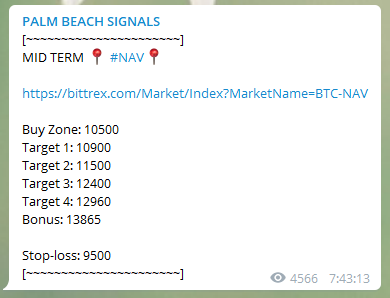
В данном примере на момент объявления сигнала #NAV стоил 10505, поэтому бот принял за цену покупки цену 10500 из сообщения. Если бы #NAV стоил 10499 на тот момент, то за цену покупки была бы принята цена 9500, т.к. 10500 бот счел бы слишком большой ценой (больше текущей рыночной). Если вы отметили данную галочку, то сигнал, в котором бот не нашел цену, куплен не будет.
Использовать цену покупки из сообщения. Если в сообщении содержится цена покупки для обозначенной монеты, и ВЫ включите эту опцию, MoonBot будет использовать цену из сообщения. Если вы отключите этот параметр или если в сообщении нет цены, сработают общие настройки цены покупки (из главного окна как [текущая ASK + X%] в ручном режиме или [30 секунд назад ASK + X%] в режиме Сигналов).
Покупать по цене из сообщения + N% Настроить цену покупки, найденную в сигнальном сообщении, на N%.
Брать стопы/Тейк профит из сообщения. MoonBot выставит стоп-лосс, указанный в сообщении.
Важно! Все остальные параметры, такие как цена продажи, трейлинг, стоп-лосс (если он не выбран из сигнала) будут устанавливаться из основных настроек MoonBot. Так же рекомендуется ограничиться от рисков, установив их в основных настройках, т.к. иногда каналы выдают сигналы на покупку монеты после начала пампа, когда цена монеты на самом верху и сейчас упадет.
Вы так же можете создать специальную стратегию для торговли по сигналам (Она будет в описании СТРАТЕГИЙ), тогда все вышеперечисленные настройки, кроме тегов и ограничения рисков будут браться из стратегии. Параметры для настройки стратегий для Телеграм описаны в (Стратегии — Общие параметры для всех стратегий) . Чтобы бот покупал именно по Стратегии, а не по основным настройкам, необходимо поставить галочку на » Спец. фильтр» и отключить галачку Авто-покупа по Телеграмму.
Вкладка «Специальные»
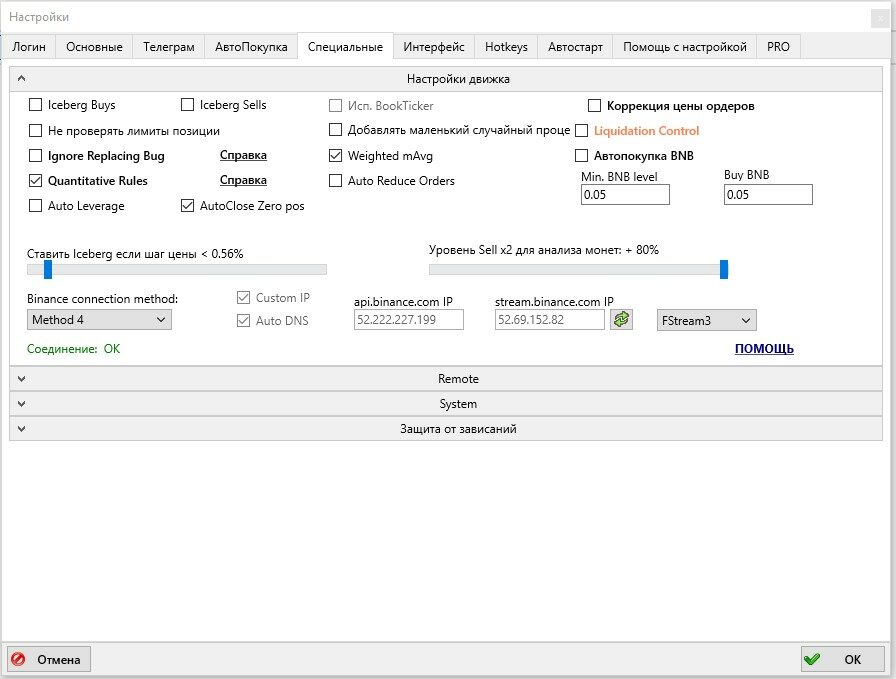
Настройка Движка
Iceberg Buys: специальный режим, при активации которого ваш ордер на покупку будет в стакане виден не полностью, а лишь на 10%, при выкупе 10% будет автоматически выставляться ордер на покупку следующих 10%, это сделано, чтобы не пугать участников биржи большими *стенками* в стакане.
Iceberg Sells : специальный режим, при активации которого ваш ордер на продажу будет в стакане виден не полностью, а лишь на 10%,при выкупе 10% будет автоматически выставляться ордер на продажу следующих 10%, это сделано, чтобы не пугать участников биржи большими *стенками* в стакане.
Ставить Iceberg если шаг цены < x%: Есть так называемые квадратные монеты с большим спредом, который является шагом цены, те на примере монеты HOT на данный момент цена ASK 0.000000017 а цена BID 0.000000016, те шаг цены около 6% и вы не можете купив за 0.000000016 продать ее за 0.000000165 с профитом 3%, Вам придется ставить ордер на продажу на уровне 0.000000017 и ждать своей очереди. При использовании Айсберг ордера, дойдя до вашей очереди, у вас купят 10%, а потом, пока ваши 10% от ордера выставятся вновь, вы успеете встать в конец очереди и вам придется ждать выкупа еще 10% несколько дней. По-этому вы можете указать шаг цены, при которой выставлять ордер будет по-обычному и будет выкупаться сразу.
Использовать BookTicker: (отключено) отображение на графике BID\ASK в реальном времени. Если включено, то эти цены используются в MoonShot при выбранной перестановке ордеров от цен BID или ASK.
Внимание! Включение этой опции может вызвать превышение загрузки ЦПУ на слабых 1-2 ядерных VPS!
Коррекция цены ордеров: Опция Авто коррекция цены ордеров при попытке выставить ордер слишком высоко или слишком низко.
Не проверять лимиты позиции: (Только для Фьючерсов). Не рекомендуется включать. Позволяет обойти ограничение максимальной суммы всех ордеров на монете, например при лимите 5к на монете позволяет поставить ордер в лонг на 5к и одновременно в шорт на 5к.
Добавлять маленький случайный процент к Sell price.
Liquidation Control: (Только для Фьючерсов). Экспериментальный параметр. Закрывает все ордера и позиции в случаи ликвидации.
Auto Reduce order: Уменьшать размер ордера в соотв. с лимитом биржи на макс. ордер
Уровень sell x2 для анализа монет: [ +N%] определяет значения столбцов x2,x3 в разделе *Показать маркет*.
Binance connection method: если у вас сильная задержка с биржей, рекомендуется попробовать другие методы соединения, возможно так же попробовать другие ip для соединения. Обычно ORIGINAL метод самый стабильный и быстрый.
Автопокупка BNB: на бирже Binance за сделку покупка+продажа вы платите комиссию 0.2% от размера вашего ордера. Если на Вашем счету есть токены BNB, то вы будете платить комиссию ими и размер комиссии составит всего 0.15% от ордера. Для этого вы должны активировать оплату токенами BNB в *Центре пользователя* в вашем аккаунте Binance. В MoonBot реализована автопокупка токена BNB (кол-во токенов) в случае если на вашем балансе останется меньше указанного числа. Если вы не используете токены bnb для оплаты комиссии, то оплата будет производиться в текущей монете и на вашем счету после закрытия сделки будут оставаться остатки данной монеты. Внимание в поле Buy BNB нужно указывать значение мин 0,7 BNB, а лучше даже 1 BNB, если вы укажите меньше, то терминал не сможет купить их, так как размер ордера будет меньше минимального 0,001 ВТС.
FastTrades: быстрый метод обработки трейдов на Binance-Futures. Потребляет на 10% ЦПУ больше на 1-ядерном ВПС
Remote
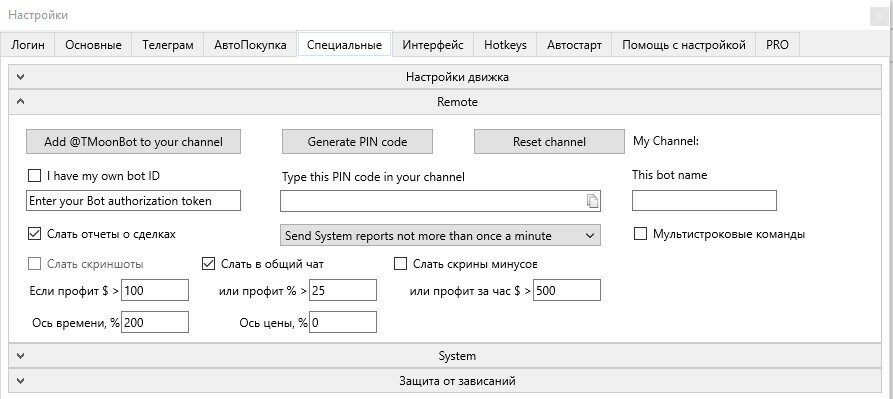
Дополнительные вкладки открываются при нажатии на название нужного раздела.
Если вы запускаете MoonBot на удаленном сервере, с ним можно общаться при помощи Telegram. Для этого нужно создать свою группу и добавить в нее бота @TMoonBot. Группу сделать Супергруппой (SuperGroup), @TMoonBot должен быть админом в ней.
Затем нужно создать PIN код кнопкой «Generate Pin code» и написать этот код в своей группе (в альтернативном клиенте). После того, как бот прочитает этот код, он отметит данную группу как доверенной. Чтобы узнать список доступных команд, напишите в своей группе «hi». На данный момент поддерживаются команды для покупки, продажи монет, вывод списка активных ордеров. Кроме того, бот будет сообщать в эту группу обо всех завершенных сделках.
This bot name. Здесь можно указать имя терминала, это удобно если у вас несколько терминалов, которые присылают отчеты в одну группу, тогда там будет указано от какого именно терминала пришел отчет о сделке.
Слать отчеты о сделках. Слать в свой канал отчеты о сделках в ручном режиме.
После связи MoonBot с телеграм-чатом вам будут приходить сообщения такого формата *Signal (strategy ) coin: #AMB PumpDetection: BTC-AMB DailyVol: 34 PPL/sec: 2 Buys/sec: 71.00 Vol/sec: 1.31 PriceDelta: 2.0%*
где PPL/sec- число покупателей в секунду,
Buys/sec- число покупок в секунду.
Так же есть возможность выбора частоты получения системных сообщений в настроенную группу или совсем отключить эти сообщения.
System
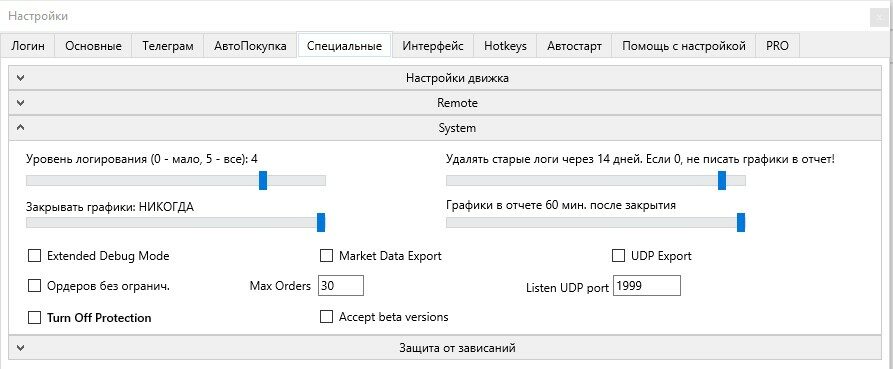
Уровень логирования: определите насколько вам полезно сохранять данные о логах и насколько полной должна быть информация. По умолчанию ставить 3. При увеличении уровня в лог будет записываться больше технической информации.
Закрывать графики после N минут неактивности. Tсли какой-то график Вами не используется, он закроется через заданное время, это поможет избежать перегрузки API ключей.
Удалять старые логи через N дней. Этот параметр позволяет перезаписывать старые логи для экономии места. По умолчанию стоит 7 дней можете увеличить сроки или установить НИКОГДА.
Графики в течение X минут после закрытия. Как долго продолжается запись графика в отчете после закрытия сделки, это полезно для последующего анализа точки выхода. Сразу после закрытия сделки нельзя будет просмотреть график пока не пройдет заданное время Х, то есть не закончится запись графика.
Extended debug mode: получите больше дополнительной информации на графике.
Ордеров без ограничений/макс ордеров: если Вы обладатель PRO версии, поставьте галочку и выберите максимальное число ордеров, чаще всего используется при торговле по сигналам Премиум канала. Предупреждение: Большое количество ордеров и частое их переставление, например по стратегии MoonShot, может привести к бану из-за превышения лимитов. На фьючерсах можно использовать гораздо больше ордеров, т.к. там лимиты биржи больше.
UDP export: экспортируйте поток данных от терминала на локальный UDP порт, подробнее https://moon-bot.com/v2/ru/blog/69-udp-export
Turn Off Protection: Выключить защиту от банов. Пожалуйста, не нажимайте эту галку!
Защита от зависаний
Active: Активация функции слежения за выставленными ордерами на этом аккаунте, тех MoonBot в которых установлена галочка Следить за ордерами этого бота. То есть эту галочку надо ставить только в одном терминала. Спот бот следит за ордерами других спот ботов, для слежение за фьючерсными ордерами нужен другой фьючерсный бот и так же нужен отдельный бот для квартальных ордеров. Ниже указываются нужные параметры для проверки и выполнении любого условия бот отменит этот ордер.
Следить за ордерами этого бота: По умолчанию включена на всех ботах, если вам не надо следить за выставленными ордерами этого бота (глубокие "ведра" или бот используете для ручной торговли), то снимите эту галочку.
Price distance, %: При приближении цены к buy ордеру ближе заданного процента, он отменяется. Если 0 то условие не проверяется.
Time, seconds: Если buy ордер висит без движения (без перестановок) дольше заданного времени, он отменяется. Если 0 то условие не проверяется.
Вкладка «Интерфейс»
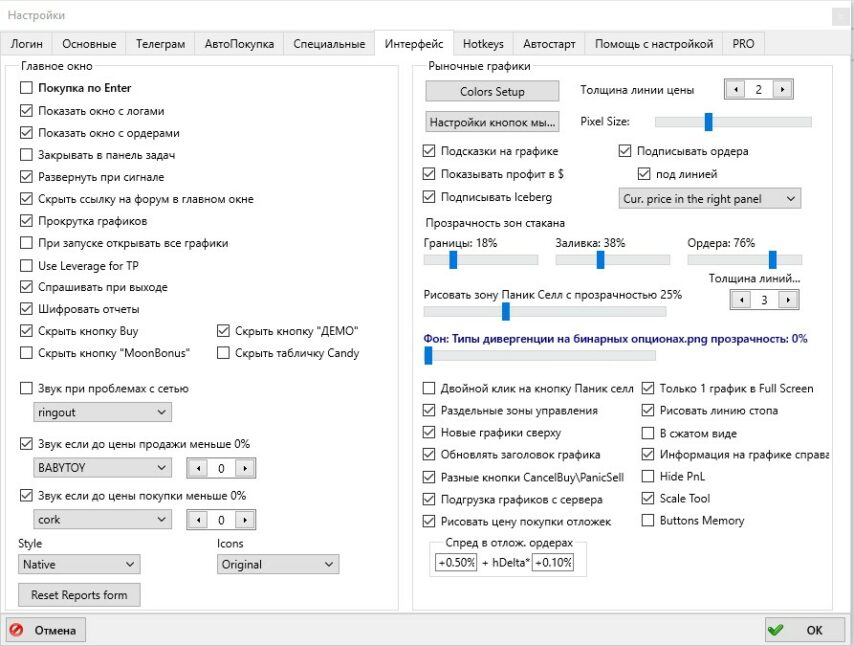
Главное окно
Покупка по Enter : Покупка по Enter после ввода названия монеты в поле.
Показать окно с логами : Показывать окно с логами на главном экране.
Показать окно с ордерами : Показывать окно с ордерами на главном экране.
Закрывать в панель задач : При закрытии бот будет сворачиваться в «Системные задач WIN».
Развернуть при сигнале : «Автоматически» всплывает окно бота при обнаружении сигнала.
Скрыть ссылку на форум в главном окне : Удалить ссылку на форум из главного окна.
Задавать фикс. ставку buy ордера : Выбрать работу с фиксированным или плавающим типом в PRO версии .
Прокрутка графиков : Прокрутка графиков колесиком мыши, если у вас открыто больше трех графиков.
При запуске открывать все графики : Запустить все графики при запуске бота.
Оптимизация отрисовки ордеров : Лучшая отрисовка. Отключить, если отрисовка с артефактами на Win7 или WinXP.
Окно кнопок детектов: Открывает отдельное окошко, где будут отображаться кнопки при срабатывании детектов.
Скрыть кнопку «Демо» : Скрыть кнопку «Демо» из главного окна. Демо режим показывает возможности бота, торгуя виртуальным счетом.
Спрашивать перед выходом. Перед закрытием приложение будет запрашивать подтверждение.
Шифровать отчеты : Файл отчетов будет зашифрован и, таким образом, ограничен офлайн-редактированием.
Звук, если до цены продажи меньше X%: если задать 0%, то будет сигнал по факту продажи.
Звук, если до цены покупки меньше X%: если задать 0%, то будет сигнал по факту покупки.
Стиль : выберите одну из предложенных цветовых тем.
Сброс формы отчетов : Возврат. Размещение столбцов и настройки по умолчанию.
Рыночные графики
Colors Setup: Можете выбрать любой цвет ордеров по вашему желанию.
Толщина линии цены : выберите толщину для удобства.
Настройки кнопок мыши для управления ордерами
Нажмите сюда чтоб настроить удобное управление ордерами с помощью мыши и/или комбинаций клавиш.
Далее дополнительные параметры для удобного отображения ордеров: Подсказки на графиках, показывать профит в $, подписывать ордера.
Подписывать Iceberg: Подписывать значок [i] у Iceberg-ордеров.
Далее можно настроить удобное отображение области стаканов и ордеров в нем, а так же установить фон для графиков, нажав по синей надписи, при этом можно отцентрировать расположение рисунка фона левой клавишей мыши зажав клавишу Shift .
Двойной клик на кнопку Паник селл: для избежания случайного нажатия для активации ручного Паник селл, необходимо сделать 2 клика по кнопке.
Только 1 график в Full Screen: Если Ваш рабочий график открыт в полноразмерном режиме, то при обнаружении сигналов, бот не будет открывать их поверх вашего графика. А так же не будет происходить смещение графиков при открытии нового по сигналу если курсор находится в зоне стаканов.
В сжатом виде: все новые открывающиеся графики будут в максимально сжатом виде.
Опция "скрывать панель справа от графика". Скрытую панель можно временно открыть, нажав кнопку в верхнем углу стакана.
Информация на графике справа: отображение buy volume/sell volume на графике за заданное время справа.
Отложенный ордер-визуальная линия на графике без выставления реального ордера:
— Если ордер на покупку устанавливается в стакан BID, то как только стакан ASK опустится к линии, выставится реальный ордер на покупку на уровне этой линии.
— Если ордер на покупку устанавливается в стакан ASK, то реальный ордер на покупку выставится на уровне линии как только стакан BID поднимется до вашей линии.
Buttons Memory : Запоминает выбор кнопок ордера и цены продажи. Сбросить память можно через главное меню - Reset Buttons.
Вкладка «Hotkeys»
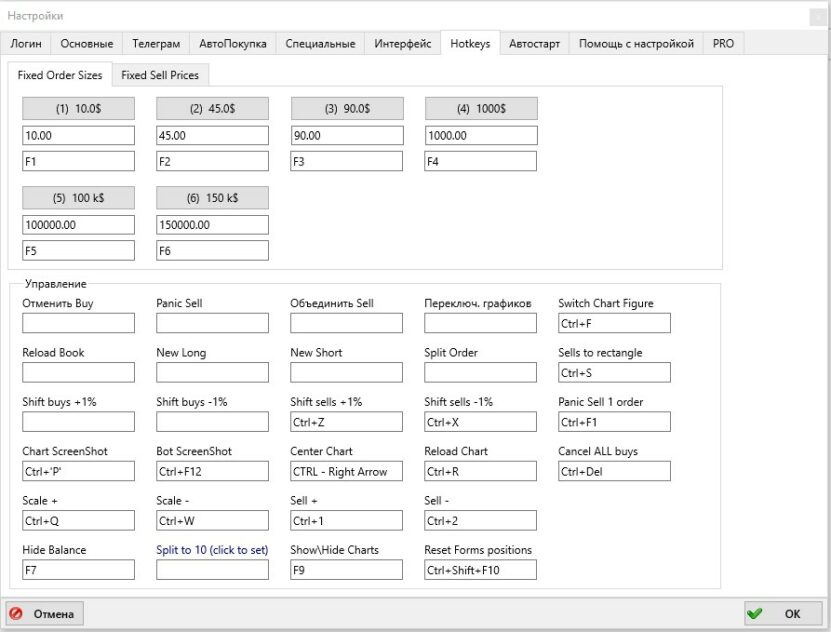
Вместо того, чтобы задавать размер ордера каждый раз перед покупкой, вы можете сделать Hotkeys и нажатием на заданную вами кнопку, размер ордера будет выставляться автоматически. Для активации вам требуется сперва нажать «Меню-Размер ордера-Фиксированный».
Кроме этого тут можно настроить горячие клавиши на самые необходимые действия.
Reload Book – перезагрузка стаканов, помогает иногда при расхождении стаканов со сделками при сильном движении на монете.
New Long – открытие long позиции по маркету.
New Short – открытие short позиции по маркету.
Split Order – разделение sell ордера на 3 равных ордера.
Shift - перестановка ордера.
Chart ScreenShot - сделать скриншот графика и отправить его в @moon_bot_kurilka .
Bot ScreenShot - сделать скриншот всего окна бота.
Center Chart - центрировать график.
Reload Chart - ручная перезагрузка графика.
Hide Balance - скрыть баланс, размеры настроенных ордеров на кнопках, последнюю сделку, а так же окно ордеров.
Split to ... - разделение селл ордеров на ...
Reset forms positions - сброс расположения окон.
Вкладка «AutoStart»
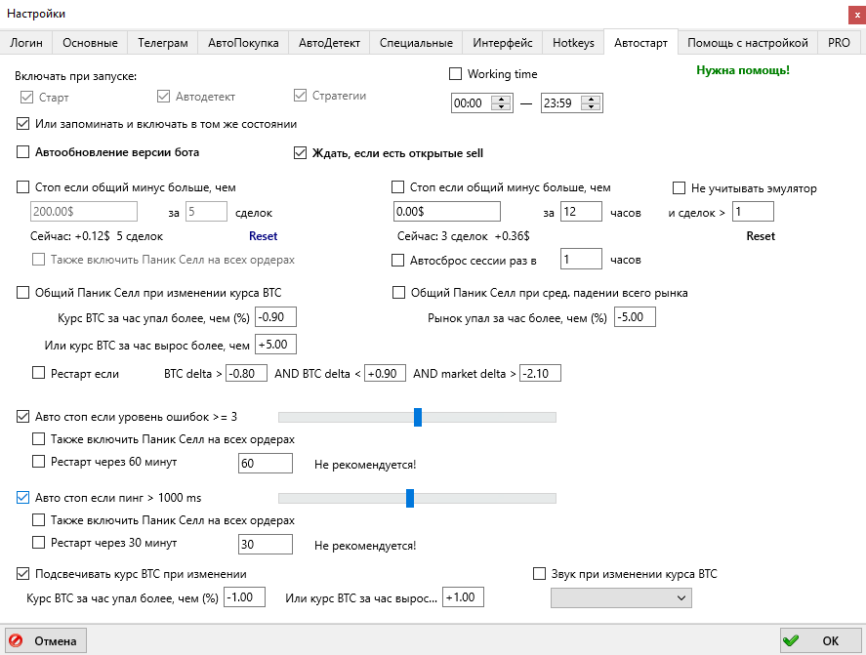
Включать Старт при запуске: Автонажатие кнопки «Cтарт».
Включать автодетект при запуске: кнопка Autodetect встанет в положение ON.
Включать стратегии при запуске: автовключение выбранных до выключения бота стратегий.
Или запомнить и включить в том же состоянии.
*Это полезная функция для использования MoonBot на VDS сервере, который имеет свойство иногда перезагружаться.
Working time: настройка временного периода работы MoonBot (время локальное).
Автообновление версии бота: автоматическое обновление и перезапуск при выходе новой версии.
Ждать, если есть открытые sell ордера: MoonBot обновится, когда все ордера закроются. Не влияет на ручное обновление и на команду в Телеграм "DoUpdate"
Стоп, если общий минус больше, чем: Переведение кнопки «Старт» в положение «Стоп» (авто и ручная торговля станет невозможна), а так же отмена всех выставленных buy ордеров при потере X BTC за последние N сделок или за N часов и сделок. Суммируются все сделки, в том числе и открытые, а срабатывание стопа происходит при закрытие любой одной сделки. Если вы желаете запустить торговлю, после анализа рисков, то нажмите Reset и счетчик сбросится, дальнейший подсчет профита/убытка начнется с новых сделок. Так же тут есть галочка активации Паник Села на всех ордерах при срабатывании стопа.
Не учитывать эмулятор: нужен чтоб профит и убыток не учитывались при подсчете убытков.
Автосброс сессии раз в .... час: Сброс сессии каждый N часов.
Общий паник селл при изменении курса BTC (к паре USDT): Panic Sell всех открытых ордеров, если BTC падает или выростет X% за час.
Общий Паник селл при сред.падении всего рынка больше чем: авто Паник селл всех открытых ордеров, если за последний час средняя цена всех альткоинов упала на X%
Автостоп, если уровень ошибок> = X : автоматическая остановка, если обнаружены обрывы соединения N раз. Можно активировать Паник Селл и/или настроить рестарт через ХХ минут.
Автостоп, если пинг > XXXX ms : автоматическая остановка, если обнаружены задержки подключения. Можно активировать Паник Селл и/или настроить рестарт через ХХ минут.
После того как сработал любой из Стопов на этой вкладке в телеграм-канал прийдет уведомление об этом, при условии что у вас создана группа в телеграм и настроено Удаленное управление.
Так же есть возможность подсвечивать курс ВТС при изменении и активировать звуковой сигнал.
Вкладка «Помощь с настройкой»
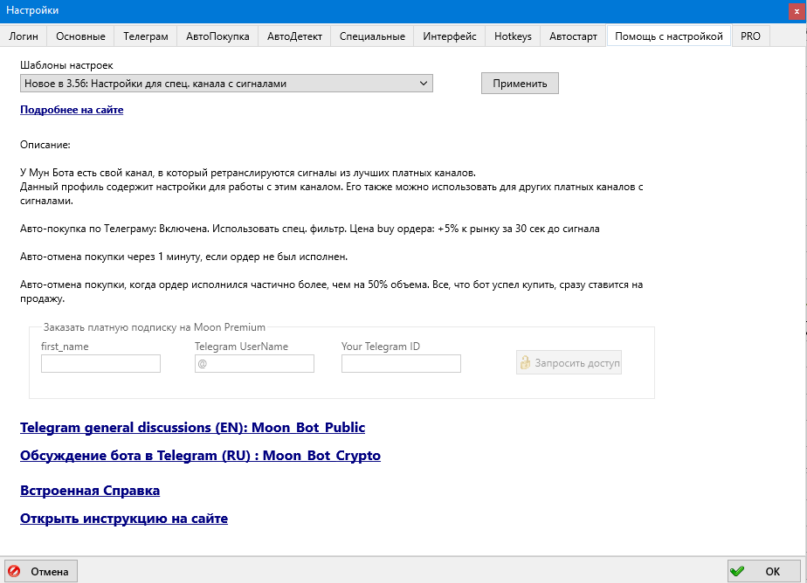
При выборе Шаблона настроек вам предложат автоматическое заполнение основных настроек бота в зависимости от ваших предпочтений. Каждый вариант будет описан при его выборе.
Также даны ссылки на Телеграм-каналы Moon Bot и справки.
Закладка «PRO»
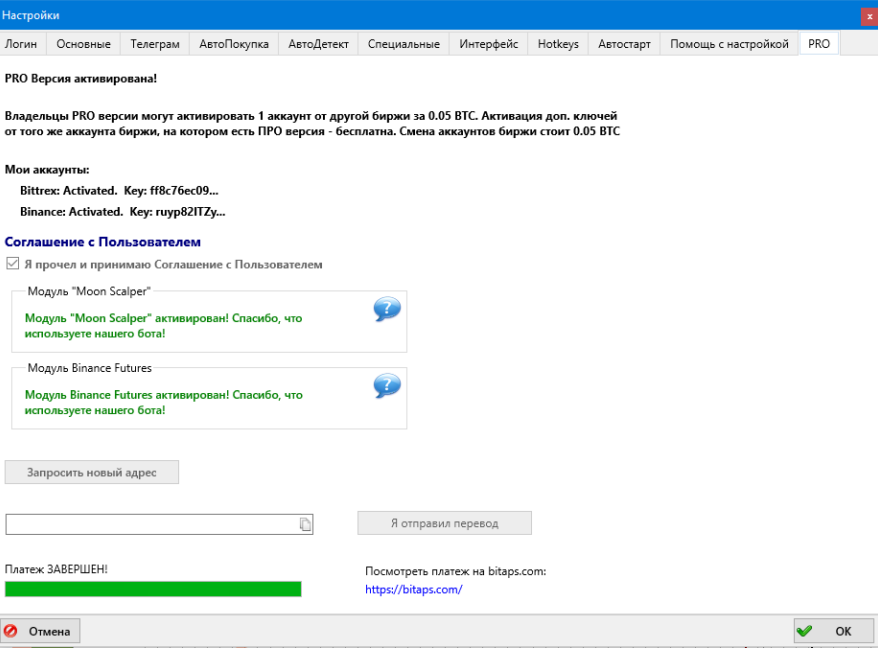
Преимущества PRO версии:
- Неограниченный размер ордера (в Free версия размер ордера ограничен 40$).
- Неограниченное число активных ордеров (в Free версии ограничено 20 ордерами).
- Возможность торговать ко всем существующим парам на бирже BTC, USDT, ETH, BNB, PAX (в Free версия доступна для торгов только пара BTC).
- Возможность получения дополнительных уникальных стратегий.
- Возможность подключить дополнительные модули, расширяющие возможности бота («Moon Scalper»).
- Бесплатное подключение других API ключей от того же аккаунта биржи со статусом PRO.
- Возможность запускать неограниченное количество копий бота (в Free версии ограничено 1 активным ботом).
- Возможность использовать Доверительное Управление по протоколу UDP (в Free версии ДУ возможно только в режиме эмуляции).
- Персональный чат помощи и поддержки PRO пользователей.
Активация PRO версии происходит полностью автоматически, через бота на этой вкладке.
Так же здесь можно активировать дополнительные модули.

